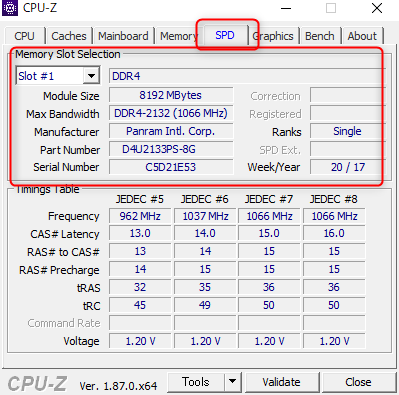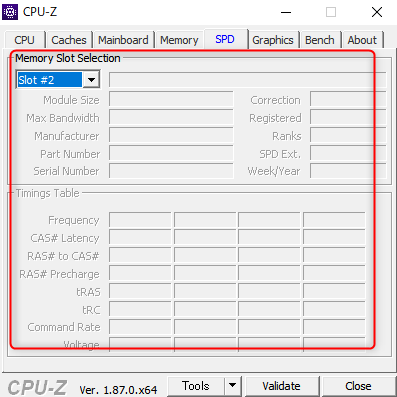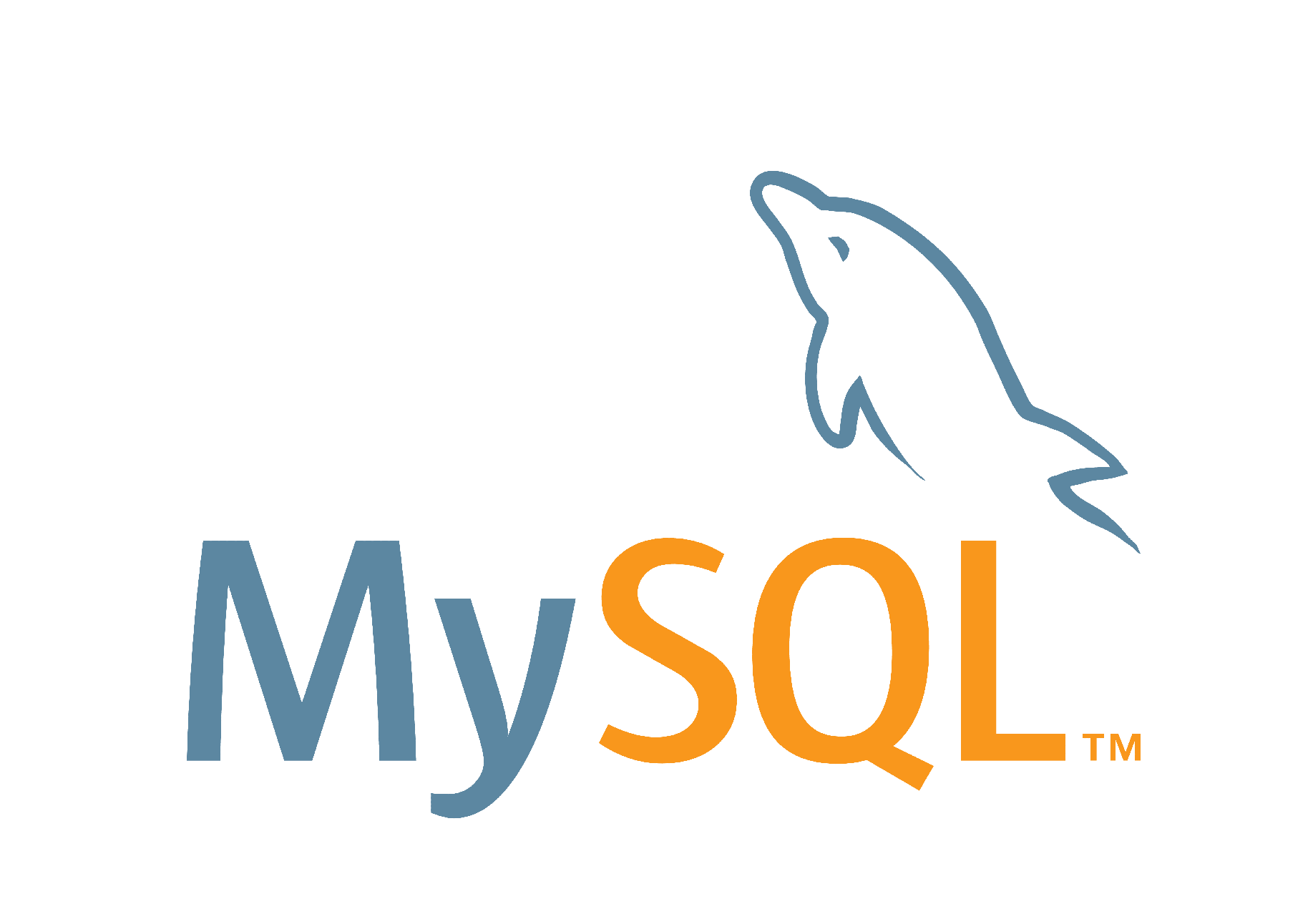起動したままで使用しているメモリの仕様(規格・型番)を確認する方法
PCケースを開けずに、メモリの規格・型番を調べる方法
使っているパソコンのメモリを増設したい場合などで、空きスロットや使用しているメモリの型番を調べたいときがあるかと思います。だけどパソコンを落としてPCケースを開けるのは面倒なときがあると思います。
そんなときは「CPU-Z」というソフトを使用すればメモリの仕様や空きスロットを確認できます。
「CPU-Z」は、以下のようなツールです
PUのプロセッサー名やモデルナンバー、コードネーム、プロセス、パッケージ、キャッシュレベルといった情報を取得・表示できるツール。マザーボードやチップセット、メインメモリのタイプ、サイズ、モジュール仕様(SPD)といった情報もチェックできるほか、プロセッサーの各コアの内部周波数やメモリ周波数をリアルタイムで測定することも可能。簡単なベンチマークツールも備えている。
(窓の杜の紹介ページより)
作者名:Franck Delattre 氏
公式サイト:CPU-Z | Softwares | CPUID
http://www.cpuid.com/softwares/cpu-z.html
メモリの規格・型番を調べる(CPU-Z)
「CPU-Z」の公式ページ(CPU-Z | Softwares | CPUID)から、「CPU-Z」をダウンロードして起動します。
「CPU-Z」を起動すると「SPD」をタブをクリックすると以下の画面になります。
メモリの容量は「Module Size」で確認できるので、8GBのメモリです。
「Max Bandwidh」でメモリの最大バンド幅を確認できます、この場合は DDR4ー2132(1066Mhz)となっているので、PC4-17000 (DDR4-2133)のメモリだとわかります
「Manufacturer」でメーカー名、「Part Number」でメモリの型番もわかりますので、このあたり項目で検索すれば使用しているメモリの情報をネット調べることができます
メモリの空きスロットを調べる(CPU-Z)
メモリの空きスロットも「CPU-Z」で調べる事ができますので、「CPU-Z」を起動すると「SPD」をタブをクリックします
「Memory Slot Selection」の「Slot #1」のセレクトボックスを選択します。下記の場合では「Slot #1」と「Slot #2」が表示されているので、メモリスロット2つのマザーボードとなります
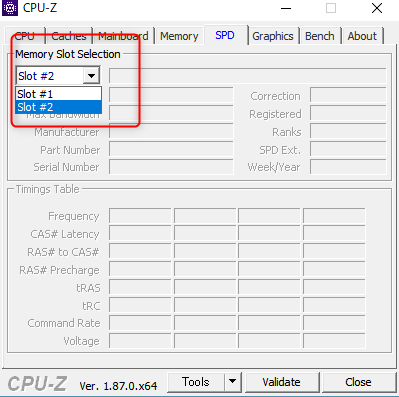 もう一個のスロットの「Slot #2」を選択すると、下のように白抜きで何も情報が表示されませんので、スロットにはメモリが挿入されていない空きスロットとなります
もう一個のスロットの「Slot #2」を選択すると、下のように白抜きで何も情報が表示されませんので、スロットにはメモリが挿入されていない空きスロットとなります
※ 「SPD」タブですが、メーカ製のノートパソコン等では何も表示されませんケースが多いようです。メーカー製のパソコンの場合はメーカーのHP等で情報を確認したほうが良いかと思います
参考記事:CPU-Zでメモリ情報が表示されない